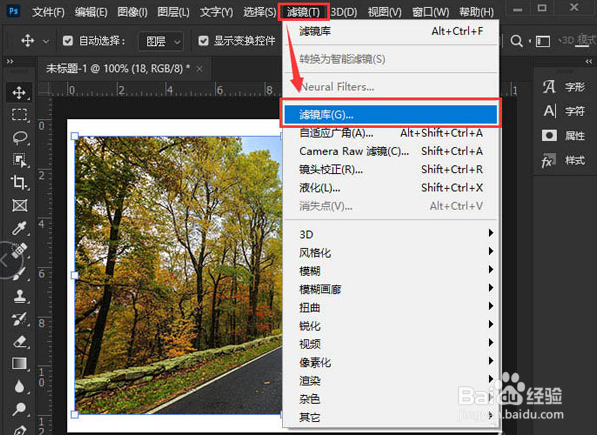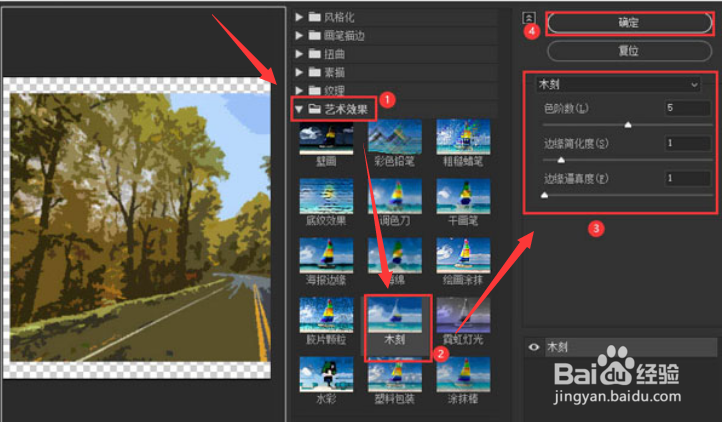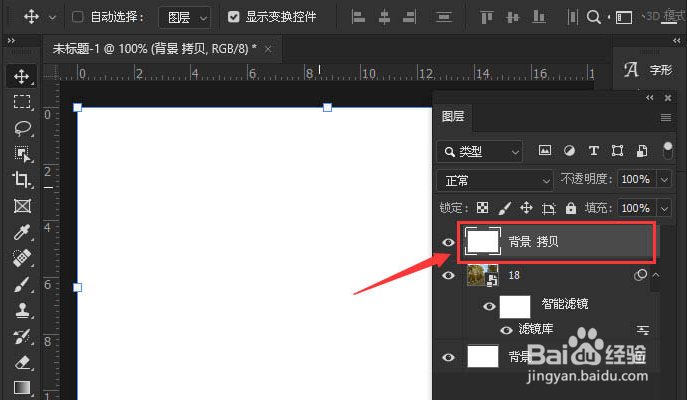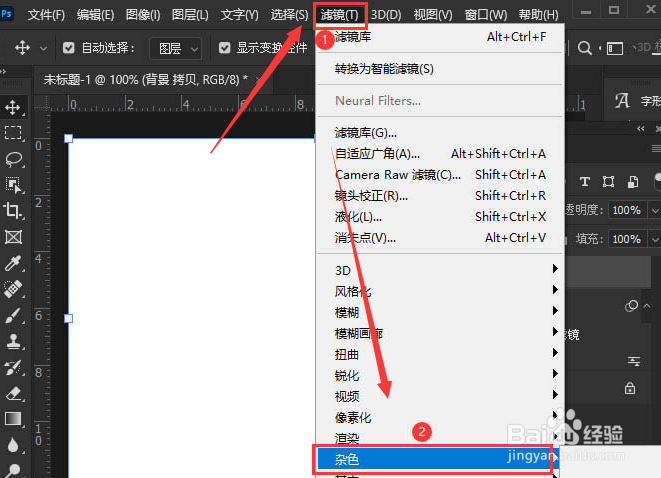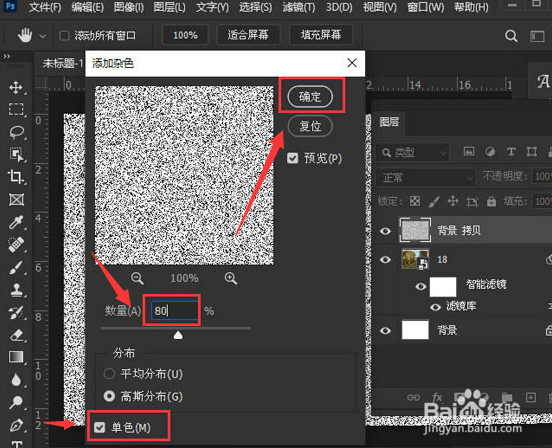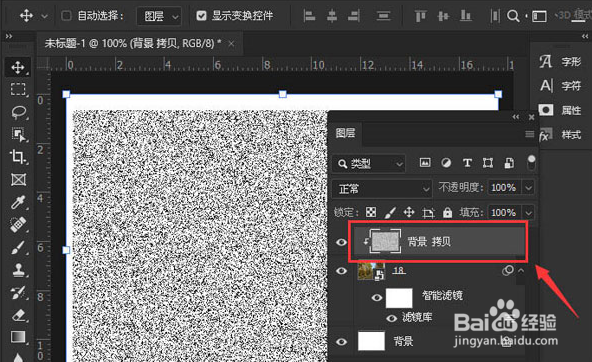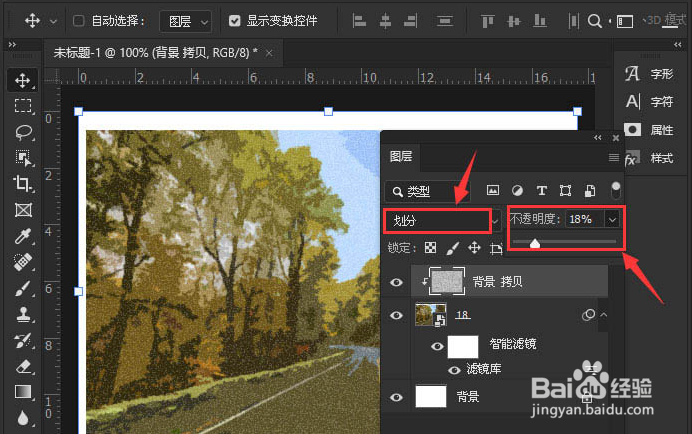ps图片设置木刻磨砂滤镜步骤介绍
1、打开界面后,插入一张风景图,点击上方滤镜菜单中的滤镜库选项
2、在艺术效果栏目中点击木刻效果,如下图所示调整参数,点击确定保存
3、按下键盘的Ctrl+J键拷贝白色背景,并将其移到图片上层
4、再次点击滤镜菜单,在杂色栏目中点击添加杂色按钮
5、修改添加杂色数量为80%,选择单色高斯分布,点击确定保存
6、按下键盘的Alt+Ctrl+G键,将白色背景替换为杂色背景
7、完成滤镜木刻磨砂滤镜的编辑后,将图层模式设置为划分、不透明度18%即可
声明:本网站引用、摘录或转载内容仅供网站访问者交流或参考,不代表本站立场,如存在版权或非法内容,请联系站长删除,联系邮箱:site.kefu@qq.com。
阅读量:79
阅读量:57
阅读量:73
阅读量:51
阅读量:29